تحويل وتحرير وضغط مقاطع الفيديو/التسجيلات الصوتية بأكثر من 1000 تنسيق بجودة عالية.
الدليل الشامل - كيفية دمج ملفات الفيديو باستخدام FFmpeg
يُمكن لبرنامج FFmpeg دمج مقاطع فيديو متعددة في ملف واحد مترابط، وهي مهمة شائعة لمحرري الفيديو ومنشئي المحتوى. سواءً كنت تجمع مقاطع فيديو من مصادر مختلفة، أو تُحاذي مسارات الصوت والفيديو، أو ببساطة تُدمج ملفات الوسائط، فإن FFmpeg أداة فعّالة تُساعدك على تحقيق ذلك. سيُرشدك هذا الدليل خلال عملية دمج مقاطع الفيديو باستخدام FFmpeg، مُغطيًا كل ما يلزم لدمجها بسهولة!
قائمة الدليل
التحضيرات قبل دمج مقاطع الفيديو باستخدام FFmpeg كيفية دمج مقاطع الفيديو باستخدام نفس برامج الترميز باستخدام FFmpeg كيفية دمج مقاطع فيديو MP4 مختلفة باستخدام FFmpeg كيفية دمج مقاطع الفيديو مع تدفقات الصوت باستخدام FFmpeg حل سهل للمبتدئين لدمج مقاطع الفيديو بسرعةالتحضيرات قبل دمج مقاطع الفيديو باستخدام FFmpeg
قبل البدء بدمج الفيديوهات باستخدام FFmpeg، من المهم التأكد من توفر جميع الأدوات والتجهيزات اللازمة. أولاً، تأكد من تثبيت FFmpeg على نظامك. إذا لم يكن مثبتًا، تفضل بزيارة موقع FFmpeg الرسمي لتنزيله وتثبيته على نظام التشغيل لديك (Windows، macOS، أو Linux).

تأكد أيضًا من توافق ملفات الفيديو التي تريد دمجها، أي أن لها صيغًا ودقة ومعدلات إطارات متشابهة. إذا لم تكن كذلك، ففكّر في تحويلها إلى صيغة مطابقة قبل دمجها. بهذه الخطوات، يمكنك البدء بدمج الفيديوهات بسلاسة.
كيفية دمج مقاطع الفيديو باستخدام نفس برامج الترميز باستخدام FFmpeg
إذا كانت مقاطع الفيديو لديك تحتوي على نفس برامج الترميز، فإن دمجها باستخدام FFmpeg يصبح عملية سهلة وبسيطة. تضمن هذه الطريقة التوافق وتقلل من خطر الأخطاء. سيشرح لك هذا القسم الخطوات اللازمة. دمج مقاطع فيديو متعددة دمج مقاطع الفيديو بسلاسة باستخدام FFmpeg عند استخدام نفس برامج الترميز، مما يتيح لك إنشاء ملف فيديو سلس وموحد في وقت قصير. يمكنك اتباع الخطوات التالية لدمج مقاطع الفيديو التي تستخدم نفس برامج الترميز باستخدام FFmpeg:
الخطوة 1قم بإنشاء ملف .txt وقم بإدراج المسارات التي سيتم تخزين ملفات الفيديو التي تريد دمجها فيها.
انضم إلى ملف الفيديو.txt
الملف /Users/Video/input1.mp4
الملف /Users/Video/input2.mp4
الخطوة 2بعد ذلك، قم بتشغيل الأمر التالي باستخدام FFmpeg لدمج ملفات الفيديو معًا:
ffmpeg -f concat -safe 0 -i join_video.txt -c copy output_demuxer.mp4
كيفية دمج مقاطع فيديو MP4 مختلفة باستخدام FFmpeg
قد يكون دمج مقاطع فيديو MP4 مختلفة باستخدام FFmpeg أكثر صعوبة، خاصةً عندما تكون الملفات ذات ترميزات أو صيغ مختلفة. مع ذلك، يوفر FFmpeg طريقة مرنة للتعامل مع هذا، مما يسمح لك بدمج ملفات MP4 بسلاسة. سيرشدك هذا القسم خلال الخطوات التالية: دمج مقطعي فيديو MP4 بمواصفات مختلفة، مما يضمن إخراجًا سلسًا دون المساس بجودة الفيديو.
الخطوة 1قم بتزويد FFmpeg بأسماء ملفات الفيديو التي تريد دمجها.
ffmpeg -i file1.mp4 -i file2.mp4 -i file3.mp4 \
الخطوة 2استخدم الأمر التالي لإخبار FFmpeg بملف الفيديو الذي تريد استخراجه والفيديو والصوت الموجود فيه:
-filter_complex "[0:v] [0:a] [1:v] [1:a] [2:v] [2:a]
الخطوه 3استخدم الأمر التالي لتوصيل ثلاثة ملفات فيديو مختلفة:
concat=n=3:v=1:a=1 [vv] [aa]" \
الخطوة 4قم بربط مخرجات الصوت والفيديو هذه مع بعضها البعض وحفظها في نفس الملف النهائي.
-map "[vv]" -map "[aa]" mergedVideo.mp4
كيفية دمج مقاطع الفيديو مع تدفقات الصوت باستخدام FFmpeg
علاوة على ذلك، إذا كنت ترغب في دمج مقاطع الفيديو مع تدفقات الصوت باستخدام FFmpeg، فهذه مهمة شائعة أيضًا، خاصةً عند الحاجة إلى دمج مقاطع فيديو متعددة مع مساراتها الصوتية. سواء كنت تعمل على ملفات فيديو وصوت منفصلة أو تدمج مقاطع فيديو مع صوت مدمج، فإن FFmpeg قادر على إنجاز هذه المهمة بكفاءة. سيشرح لك هذا القسم عملية دمج كل من تدفقات الفيديو والصوت، مع ضمان مزامنة مثالية بينهما. اتبع الخطوات التالية لدمج مقاطع الفيديو باستخدام FFmpeg:
الخطوة 1حدد ملفات الإدخال و opening.mkv و episode.mkv و ending.mkv:
$ ffmpeg -i opening.mkv -i episode.mkv -i ending.mkv -filter_complex
الخطوة 2استخدم معلمة filter_complex في FFmpeg لتحديد تدفقات الإدخال للفيديو والصوت.
[0:0] [0:1] [0:2] [1:0] [1:1] [1:2] [2:0] [2:1] [2:2]
الخطوه 3استخدم مرشح concat لتحديد أنه سيتم ربط 3 ملفات (n=3)، 1 تيار فيديو (v=1) و2 تيار صوتي (a=2).
concat=n=3:v=1:a=2 [v] [a1] [a2]
الخطوة 4استخدم خيار -map لربط تدفقات الإخراج بحاوية الفيديو النهائية:
-map '[v]' -map '[a1]' -map '[a2]' output.mkv
حل سهل للمبتدئين لدمج مقاطع الفيديو بسرعة
إذا كنت تبحث عن طريقة أسهل وأكثر ملاءمة للمستخدم لدمج مقاطع الفيديو دون الحاجة إلى التعامل مع أوامر معقدة، 4 إيزي سوفت إجمالي محول الفيديو خيار رائع. هذه الأداة، التي توفر حلول متكاملة لتحويل الفيديوهاتيقدم واجهة سهلة الاستخدام تسمح حتى للمبتدئين بدمج مقاطع فيديو متعددة ببضع نقرات فقط.

بخلاف FFmpeg الذي يتطلب إدخال الأوامر يدويًا، يوفر 4Easysoft Total Video Converter ميزة السحب والإفلات سهلة الاستخدام، مما يجعله مثاليًا لمن يرغبون في دمج مقاطع الفيديو بسرعة وكفاءة. فهو يضمن عملية دمج سلسة، مما يوفر لك الوقت والجهد مع الحفاظ على جودة الفيديو. سواء كنت مبتدئًا أو مستخدمًا خبيرًا، يُعد 4Easysoft Total Video Converter حلاً سهلًا لدمج مقاطع الفيديو.

يدعم دمج مقاطع فيديو متعددة بكميات كبيرة في نفس الوقت.
إخراج الملفات بأكثر من 600 تنسيق لتلبية احتياجاتك.
دمج ملفات الفيديو المتعددة دون فقدان جودتها الأصلية.
قم بتعزيز وتحويل وتطبيق المرشحات باستخدام تقنيات الذكاء الاصطناعي.
100% آمن
100% آمن
الخطوة 1قم بتشغيل برنامج 4Easysoft Total Video Converter وانقر فوق "إضافة ملفات" لاستيراد ملفات الفيديو للدمج.

الخطوة 2انقر فوق الزر "تحويل الكل إلى" لتحديد تنسيق الإخراج المطلوب لملف الفيديو المدمج.
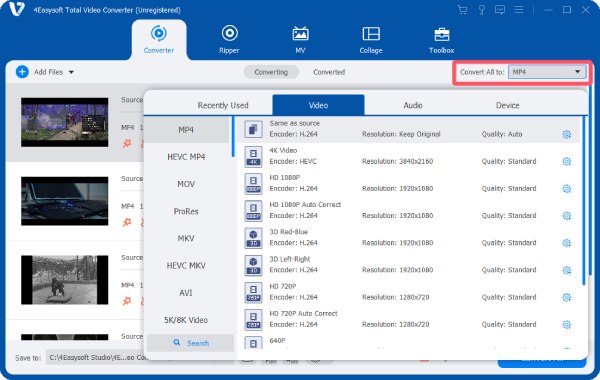
الخطوه 3انقر على زر "دمج في ملف واحد" قبل تحويل جميع ملفات الفيديو. وأخيرًا، انقر على زر "تحويل الكل".
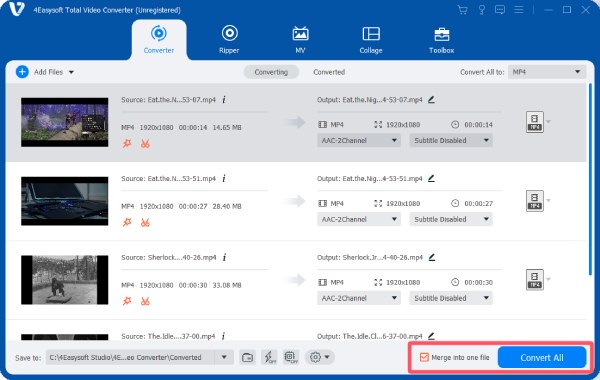
خاتمة
في الختام، باستخدام الأدوات المناسبة، يُمكن أن يكون دمج الفيديوهات مهمة سهلة. بينما يُوفر FFmpeg خيارات سطر أوامر فعّالة لدمج الفيديوهات، تُوفر أدوات مثل 4 إيزي سوفت إجمالي محول الفيديو تُقدّم تجربة أبسط وأسهل للمبتدئين. سواءً كنت تُدمج مقاطع فيديو بنفس برنامج الترميز، أو بصيغ MP4 مختلفة، أو مقاطع فيديو مع تدفقات صوتية، فإن هذه الأدوات تُبسّط العملية. إذا كنت ترغب في دمج مقاطع الفيديو بطريقة أسهل من FFmpeg، حمّله الآن!
100% آمن
100% آمن



